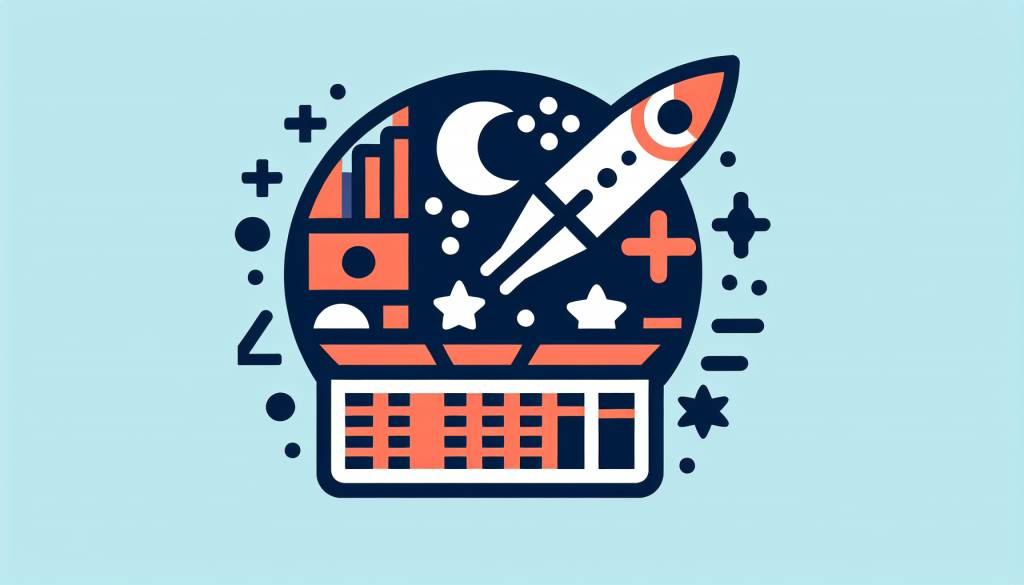Excel est un outil puissant et polyvalent utilisé par des millions de personnes dans le monde entier. Que vous soyez un débutant ou un utilisateur expérimenté, il est essentiel de connaître les principaux symboles et caractères spéciaux disponibles dans Excel. Ces symboles peuvent vous aider à effectuer des calculs complexes, à créer des formules efficaces et à mettre en forme vos feuilles de calcul de manière professionnelle.
Les opérateurs mathématiques de base
Excel prend en charge les opérateurs mathématiques standard tels que l’addition (+), la soustraction (-), la multiplication (*) et la division (/). Ces opérateurs sont essentiels pour effectuer des calculs de base dans vos feuilles de calcul. Par exemple, si vous souhaitez additionner les valeurs des cellules A1 et B1, vous pouvez utiliser la formule =A1+B1.
Les symboles de comparaison
Les symboles de comparaison sont utilisés pour comparer des valeurs dans Excel. Les principaux symboles de comparaison sont :
- = (égal à)
- > (supérieur à)
- < (inférieur à)
- >= (supérieur ou égal à)
- <= (inférieur ou égal à)
- <> (différent de)
Ces symboles sont souvent utilisés dans les formules conditionnelles, telles que la fonction SI, pour prendre des décisions basées sur des comparaisons de valeurs.
Les symboles de référence absolue et relative
Dans Excel, vous pouvez utiliser des références absolues et relatives pour faire référence à des cellules dans vos formules. Les symboles de référence absolue et relative sont :
- $ (symbole de référence absolue) : utilisé pour maintenir une référence à une cellule ou une plage de cellules spécifique, même lorsque la formule est copiée vers d’autres cellules. Par exemple, $A$1 fait toujours référence à la cellule A1.
- Absence de symbole (référence relative) : par défaut, les références de cellule dans Excel sont relatives. Lorsqu’une formule contenant une référence relative est copiée vers une autre cellule, la référence change en fonction de la position relative de la cellule d’origine.
Les symboles de concaténation de texte
Pour combiner du texte dans Excel, vous pouvez utiliser l’opérateur de concaténation (&). Par exemple, si vous souhaitez combiner le contenu des cellules A1 et B1 en une seule chaîne de texte, vous pouvez utiliser la formule =A1& » « &B1. Le symbole » » ajoute un espace entre les valeurs concaténées.
Les symboles de pourcentage et de devise
Excel permet d’afficher facilement des pourcentages et des devises dans vos feuilles de calcul. Pour formater une cellule en pourcentage, vous pouvez utiliser le symbole %. Par exemple, si vous entrez 0,25 dans une cellule et que vous appliquez le format de pourcentage, la valeur sera affichée sous la forme 25%.
Pour les devises, Excel utilise les symboles monétaires standard tels que $ (dollar), € (euro) et £ (livre sterling). Vous pouvez appliquer un format de devise à une cellule en sélectionnant le format approprié dans les options de format de cellule.
Les caractères spéciaux pour les formules
Excel propose plusieurs caractères spéciaux utilisés dans les formules pour effectuer des opérations spécifiques :
- , (virgule) : utilisé pour séparer les arguments dans les fonctions d’Excel, comme SOMME(A1,B1,C1).
- : (deux-points) : utilisé pour définir une plage de cellules, comme A1:B5, qui inclut toutes les cellules de A1 à B5.
- ; (point-virgule) : utilisé pour séparer les clauses dans certaines fonctions, comme la fonction SI.
- ‘ (apostrophe) : utilisé pour indiquer qu’une valeur doit être traitée comme du texte, même si elle ressemble à un nombre ou à une date.
Les symboles d’erreur courants
Parfois, vous pouvez rencontrer des symboles d’erreur dans vos feuilles de calcul Excel. Les symboles d’erreur les plus courants sont :
- #DIV/0! : indique une division par zéro.
- #N/A : indique qu’une valeur n’est pas disponible ou qu’une formule ne peut pas trouver de données correspondantes.
- #NOM? : indique qu’Excel ne reconnaît pas un nom ou une référence utilisé dans une formule.
- #VALEUR! : indique qu’un argument ou un opérande utilisé dans une formule ou une fonction n’est pas valide.
En comprenant ces symboles d’erreur, vous pouvez plus facilement identifier et résoudre les problèmes dans vos feuilles de calcul.
Utiliser efficacement les symboles et caractères spéciaux
Maintenant que vous connaissez les principaux symboles et caractères spéciaux utilisés dans Excel, vous pouvez les utiliser efficacement pour créer des formules puissantes, effectuer des calculs complexes et mettre en forme vos données de manière professionnelle. N’ayez pas peur d’expérimenter avec ces symboles et caractères pour découvrir de nouvelles façons d’exploiter la puissance d’Excel.
En maîtrisant ces outils, vous pourrez gagner du temps, automatiser des tâches et prendre des décisions plus éclairées basées sur vos données. Que vous travailliez dans la finance, le marketing, les ressources humaines ou tout autre domaine, une solide compréhension des symboles et caractères spéciaux d’Excel vous aidera à exceller dans votre travail et à atteindre vos objectifs professionnels.